Guida per principianti: come installare un tema WordPress?
Pubblicato: 2020-01-30L'impostazione di un tema WordPress può essere un processo complesso, ma, se sei a conoscenza dei dettagli di WordPress, l'installazione di un tema può diventare facile come l'ABC. Tuttavia, c'è un problema: è un processo che richiede tempo! Quindi, non vuoi sprecare il tuo tempo cercando di installare o configurare un tema attraverso un processo errato.
Per tua comodità, abbiamo compilato questa guida rapida che ti parlerà di ogni piccolo dettaglio che devi sapere per impostare un tema. Quindi, senza ulteriori indugi, andiamo dritti al punto!
- Visita la directory dei temi
- Visita l'amministratore di WordPress per installare e attivare i temi
- Installazione di temi WordPress da terze parti
- Installazione di temi WordPress tramite FTP
- Applicazione del modello a ciascuna pagina Web
- Aggiornamento dei tuoi temi
- E se qualcosa va storto?
- Contatta gli sviluppatori di temi
- Assumi servizi esterni
- Avvolgendo
Visita la directory dei temi
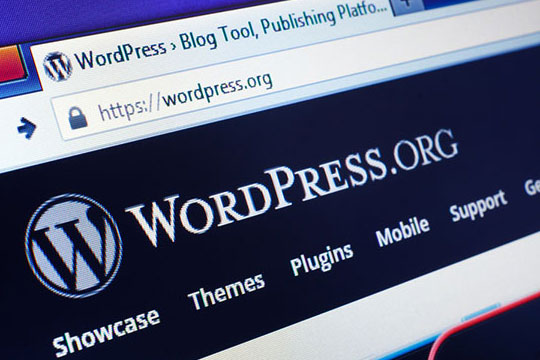
Decidere su un tema può essere estremamente difficile. Ma, se vuoi qualcosa che non causi problemi di sviluppo o codifica all'interno del tuo sito web, devi visitare la directory dei temi ufficiale di WordPress. Questa sezione contiene tutti i temi che sono stati approvati e accuratamente ispezionati da WordPress per la conformità alle linee guida. Inoltre, sono gratuiti da usare.
Tra una pletora di temi WordPress gratuiti disponibili per l'installazione, sceglierne uno che integri il tuo sito web può essere un po' complicato. Qui è dove puoi utilizzare la funzionalità di ricerca dei temi di WordPress per cercare i temi appropriati. Tuttavia, questo ti tornerà utile solo se conosci lo stile o il nome del tema che ti piace. In base alla query inserita, i risultati della ricerca verranno ristretti per visualizzare solo i temi pertinenti. Dopo aver selezionato un tema da installare nel tuo sito WordPress, puoi passare a scegliere un formato di layout, l'oggetto del tuo sito insieme alle funzionalità di cui hai bisogno.
Per ulteriore ispirazione, puoi sfogliare le sezioni Temi più popolari, Temi in primo piano e Ultime aggiunte per ulteriori opzioni. Se lo desideri, puoi anche passare attraverso i temi GPL a pagamento. Sebbene questa opzione abbia un prezzo, viene fornita con supporto aggiuntivo e sono conformi alla licenza pubblica generale di WordPress.
Consigliato per te: 11 eccellenti plug-in SEO on-page per WordPress che dovresti prendere in considerazione.
Visita l'amministratore di WordPress per installare e attivare i temi
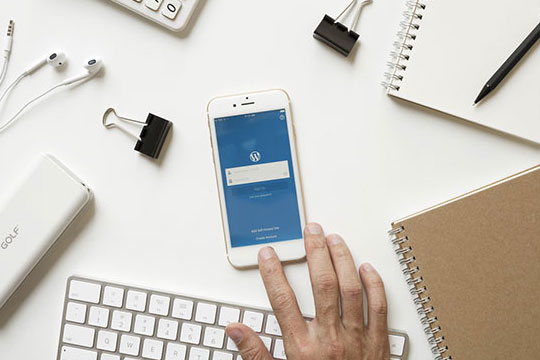
Hai trovato un tema che ti piace? Perfetto! Ora devi installarli e attivarli dalla sezione di amministrazione di WordPress. I passaggi di base che seguirai sono indicati di seguito:
- Apri la tua pagina WordPress e accedi per accedere al pannello di amministrazione. Una volta entrato, apri Aspetto e scegli Temi.
- Per aggiungere il tuo tema preferito, individua e fai clic su Aggiungi nuova opzione. Avrai due opzioni per aggiungere un nuovo tema. Se conosci il nome del tema, puoi cercarlo nella directory dei temi. Se non conosci il nome, puoi utilizzare l'opzione Filtro funzionalità per restringere la ricerca del tema. Quindi, scegli Applica filtro e individua il tema che soddisfa i tuoi criteri.
- Per sbloccare qualsiasi tema, passaci sopra con il mouse e scegli la sezione Anteprima per vedere come apparirà sul sito web di WordPress. Se ti piace il tema, puoi scegliere l'opzione Installa. Una volta installato il tema, puoi attivarlo selezionando il link Attiva.
Installazione di temi WordPress da terze parti

Se non ti piacciono i temi disponibili nella directory di WordPress, puoi acquistarli da sviluppatori esterni. Quando si opta per questo metodo, sarà necessario caricarlo prima del processo di installazione. È possibile ottenere ciò attraverso il seguente metodo:
- Scarica il tema nel file .zip.
- Quindi, vai nell'area di amministrazione di WordPress, fai clic su Aspetti, quindi su Temi. Qui troverai un'opzione Aggiungi nuovo. Aprilo.
- Apparirà una nuova opzione che ti permetterà di caricare il tema. Per completare questa azione scegli Carica tema.
- Quindi, si aprirà un modulo con un'opzione Scegli file. Fai clic, scegli il file .zip del tema e premi Installa ora.
- Una volta che hai finito, puoi andare al pannello di amministrazione di WordPress e attivare il tema. Per questo, vai al pannello di amministrazione, apri Aspetti, quindi seleziona la directory Temi. Qui, trova il tuo tema e premi il pulsante Attiva collegamento.
Installazione di temi WordPress tramite FTP
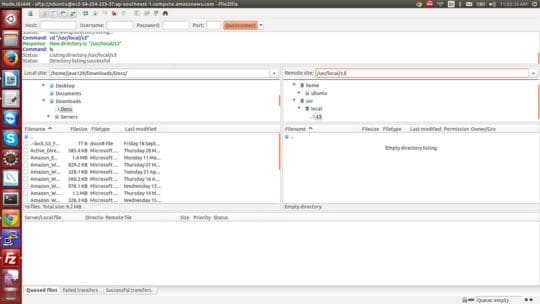
File Transfer Protocol (FTP, wiki ) è un metodo complicato per caricare e attivare i temi. Quindi, è meglio che gli esperti di WordPress procedano con questo metodo poiché c'è sempre la minaccia di eliminare o modificare accidentalmente i file del tema esistente. Tuttavia, se desideri testare questo metodo per testare qualcosa di nuovo, ti consigliamo di leggere prima questo articolo, quindi procedere con il metodo FTP.
Per avviare il metodo FTP, avrai bisogno di un nome host FTP, password e nome utente. Avrai anche bisogno di un client FTP. Ai fini di questa sezione, utilizzeremo un client fittizio FileZ per elaborare i passaggi.
- Avvia FileZ e inserisci le tue credenziali per ottenere l'accesso. Quindi, fai clic su Connessione rapida.
- Apparirà una nuova finestra che visualizzerà Remote Site insieme a una directory principale. Quindi apri la directory principale, quindi web/content/wp-content/ e infine temi.
- Apri la finestra del sito locale e seleziona la cartella che contiene i tuoi temi. Passa il mouse sul tema, fai clic con il pulsante destro del mouse, quindi scegli Carica.
- Con il passaggio precedente, avrai caricato correttamente il tuo tema su WordPress. Quindi, accedi al pannello di amministrazione di WordPress, apri Aspetto e seleziona Temi. Da lì, passa con il mouse sopra il tema e premi attiva.
- Con questo, avrai finito. Ora puoi andare sul tuo sito WordPress e vedere se il tema si adatta o meno al design del tuo sito.
Potrebbe piacerti: I 7 migliori strumenti di sviluppo di WordPress per utenti esperti.
Applicazione del modello a ciascuna pagina Web
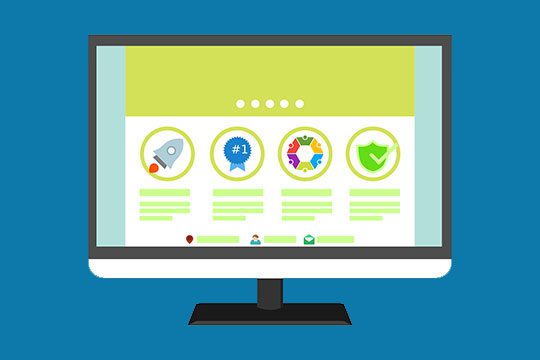

Dopo aver installato e attivato correttamente il tema, è necessario configurarlo in base alle proprie esigenze e al design del sito. A tale scopo, è necessario applicare il modello del tema a ciascuna pagina individualmente. Puoi farlo con l'aiuto di WordPress Page Editor.
- Apri l'editor di pagine di WordPress. Nel caso dei template applicabili, li troverai tutti nella sezione Page Attribute.
- Scegli il modello e visualizzalo in anteprima. Se ti piace come si mescola con il design del tuo sito web, finalizza il passaggio salvandolo.
- Una volta che sei soddisfatto di tutto, puoi fare clic su Pubblica per finalizzare le tue impostazioni.
Aggiornamento dei tuoi temi
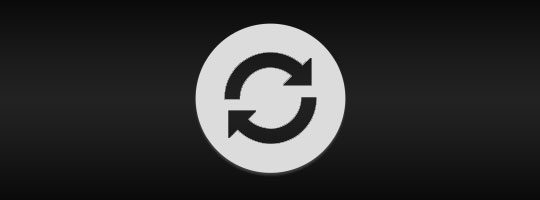
L'installazione e l'attivazione dei temi è solo un lavoro a metà. Devi anche tenere d'occhio gli aggiornamenti regolari o occasionali per aumentare la sicurezza del tuo sito. Tuttavia, prima di avviare il processo di aggiornamento, è necessario assicurarsi che venga eseguito il backup di tutto. Puoi trovare tutte le procedure di backup qui.
È possibile che gli aggiornamenti costanti possano far uscire di testa il tuo sito. Il tuo sito potrebbe non funzionare, le pagine personalizzate potrebbero essere rese inutili o alcune impostazioni potrebbero andare perse durante gli aggiornamenti. Per contrastare questo problema, puoi creare un tema figlio.
Un tema figlio è una copia del tema principale o originale che conserva tutte le sue funzionalità. Viene utilizzato quando si tratta di introdurre modifiche avanzate a qualsiasi file di tema. Può anche tornare utile quando si tratta di aggiornare i temi poiché copia tutte le funzionalità e lo stile del tema originale.
E se qualcosa va storto?

Ogni sito Web WordPress è diverso l'uno dall'altro. È dovuto alle diverse personalizzazioni, impostazioni, plug-in e opzioni di hosting. Incontrare qualsiasi problema durante l'installazione, l'attivazione o l'aggiornamento dei temi non dovrebbe causare alcuna seria preoccupazione in quanto è abbastanza normale. Tuttavia, devi esaminare alcune aree per assicurarti che il tuo tema diventi conforme al design del tuo sito. A tale scopo, puoi seguire il nostro processo in due fasi.
Contatta gli sviluppatori di temi

Se stai utilizzando temi gratuiti dalla directory di WordPress, puoi risolvere i tuoi problemi contattando l'assistenza di WordPress. Inoltre, puoi scegliere il forum di supporto di WordPress per ricevere risposte alle tue domande da sviluppatori professionisti.
Nel caso in cui tu abbia acquistato il tuo tema da terze parti, devi contattare il loro supporto per qualsiasi problema. Tieni presente che i temi gratuiti di terze parti non ti forniranno alcun tipo di supporto poiché la maggior parte degli sviluppatori esterni offre supporto solo ai clienti premium.
Quando ottieni un aiuto professionale, fai in modo che la parte che ti aiuta ti aiuti facilmente. Puoi farlo includendo tutti i dettagli maggiori e minori sui tuoi problemi nel forum di supporto. Sii completo, condividi i tuoi dettagli di acquisto e sarai a posto.
Assumi servizi esterni

Se tutto il resto fallisce, puoi assumere un team di sviluppo esterno. Questa è un'opzione costosa e consigliamo di utilizzarla solo come ultima risorsa. Esistono vari servizi di sviluppo web WordPress che saranno lieti di fornirti una soluzione per quanto riguarda i problemi del tuo tema.
Quando opti per questa opzione, non cercare di tagliare gli angoli assumendo servizi loschi per fare il lavoro per te. La mancanza di esperienza o le giuste soluzioni potrebbero finire per costarti di più. Quindi, investi nelle giuste soluzioni di supporto e, se possibile, opta sempre per un supporto premium ogni volta che hai a che fare con terze parti. Anche questo costerà denaro; tuttavia, varrà ogni centesimo.
Potrebbero piacerti anche: I migliori plugin SEO per WordPress per un miglior posizionamento del sito web.
Avvolgendo

Con questo, concludiamo la nostra guida per principianti sull'installazione del tema WordPress. Ci auguriamo che troverai tutte le sezioni utili quando si tratta di installare e attivare i temi WordPress desiderati. Abbiamo fatto del nostro meglio per coprire ogni minimo dettaglio del processo, ma se riesci a trovare qualcosa che manca nella guida, sentiti libero di informarci su quella particolare sezione.
Questo articolo è stato scritto da Nouman Ali. Nouman è un esperto di marketing digitale di Dynamologic Solutions da molti anni. Considera di portare tutte le parole chiave al massimo del suo dovere e si impegna costantemente per ottenere il miglior risultato. Oltre a trovare e implementare strategie di ottimizzazione dei contenuti, ama anche scrivere blog interessanti su argomenti relativi a SEO e marketing digitale.
